Javítás: Készen áll vagy nem találja a munkamenetet, amely nem működik, vagy nem sikerült csatlakozni
Vegyes Cikkek / / July 14, 2022
A VOID Interactive nagyszerű munkát végzett a Kész vagy sem egy intenzív és taktikusan valósághű többjátékos első személyű lövöldözős videojátéknak számít a modern világban, ahol a SWAT rendőri egységek ellenséges hadjáratokat vetnek fel és átveszik az irányítást a helyzet. Noha a cím rengeteg pozitív kritikát kapott a Steamen, úgy tűnik, hogy rengeteg játékos szembesül a Ready or Not Find Session Not Working vagy Failed to Join problémával játék közben.
Érdemes megemlíteni, hogy a játék 2021. decemberi megjelenése óta még mindig a hozzáférés korai szakaszában van ami azt jelzi, hogy hibák vagy stabilitási problémák jelenhetnek meg a címben bármit. Míg az online többszereplős játékok végül több hibával végződnek a szerverkapcsolattal kapcsolatban, vagy a szerverkapcsolat időtúllépése miatt néhány esetben a játékosok nem tudnak segíteni. Van azonban néhány módszer a csökkentésére szerver csatlakozási problémák.
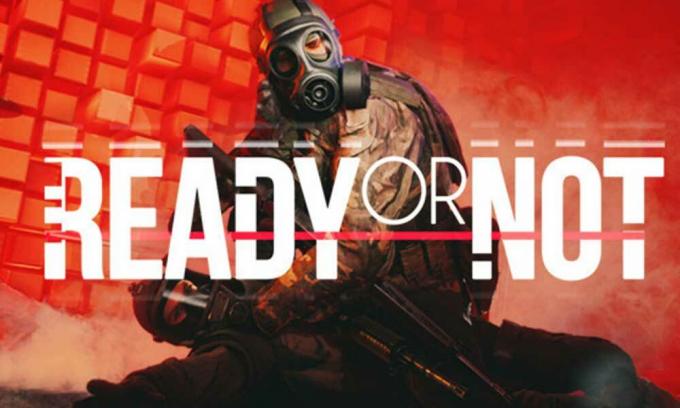
Az oldal tartalma
-
Javítás: Készen áll vagy nem találja a munkamenetet, amely nem működik, vagy nem sikerült csatlakozni
- 1. Ellenőrizze az internetkapcsolatot
- 2. Kapcsolja be a Wi-Fi routert
- 3. Ellenőrizze a játékszerver állapotát
- 4. Próbáljon másik szervert keresni
- 5. Próbálja meg használni a nyilvános DNS-t
- 6. Lépjen kapcsolatba a VOID Interactive-val
Javítás: Készen áll vagy nem találja a munkamenetet, amely nem működik, vagy nem sikerült csatlakozni
Számos online jelentés szerint egy csomó Ready vagy Not játékos „A kapcsolat a gazdagéppel megszakadt” hibaüzenetet kap, miközben megpróbál bejutni a többjátékos munkamenetbe. Míg néhány szerencsétlen játékos a „Servers Full” hibaüzenetet kapja, miközben megpróbálja a játékszervert a barátaikkal hosztolni. Bár a Steam és a VOID Interactive csapata alaposan vizsgálja ezt a problémát, megpróbálhatja kijavítani az alábbi módszereket követve.
1. Ellenőrizze az internetkapcsolatot
Először is meg kell próbálnia megfelelően ellenőrizni az internetkapcsolatot, hogy megbizonyosodjon arról, hogy nincs hálózati probléma. Néha a gyenge vagy instabil internetkapcsolat végül több problémát is kiválthat. Ha a vezetékes hálózatot használja, próbálkozzon vezeték nélküli (Wi-Fi) vagy fordítva. Megpróbálhat mobil hotspot használatával is ellenőrizni, hogy a szerverkapcsolati probléma továbbra is zavarja-e vagy sem.
2. Kapcsolja be a Wi-Fi routert
Ügyeljen arra, hogy a Wi-Fi útválasztón áramciklust hajtson végre, hogy megbizonyosodjon arról, hogy nincs probléma az útválasztó firmware-ével. Néha az ideiglenes hálózati hibák hálózati csatlakozási problémákat okozhatnak. A javításhoz manuálisan kell frissítenie az útválasztó hálózati gyorsítótárát az áramellátással. Ehhez kövesse az alábbi lépéseket:
Reklámok
- Először kapcsolja ki a Wi-Fi útválasztót > Győződjön meg róla, hogy kihúzta a tápkábelt az útválasztóból.
- Várjon körülbelül néhány percet, majd dugja vissza a tápkábelt.
- Kapcsolja be az útválasztót, és csatlakozzon a Wi-Fi hálózathoz a probléma ellenőrzéséhez.
3. Ellenőrizze a játékszerver állapotát
Egy másik dolog, amit megtehet, hogy ellenőrizze a játékszerver állapotát, hogy megbizonyosodjon arról, hogy nincs-e probléma a szerver csatlakozásával. A legtöbb többjátékos videojátéknak vannak szerverkapcsolati problémái az egyidejűleg túlterhelt aktív játékosok miatt, vagy valamilyen módon a játékszerver leállása miatt. Jobb, ha felkeresi a hivatalos VOID Interactive Twitter oldalt, hogy ellenőrizze, mások is szembesülnek-e ugyanezzel a problémával. Az utolsó módszerben talál egy linket.
Ha a kiszolgáló leállása vagy karbantartási folyamata zajlik, várjon legalább néhány órát, mielőtt újra megpróbálná lejátszani a többjátékos játékmenetet. Ha a kiszolgálók aktívak és működőképesek, csak lépjen a következő módszerre.
4. Próbáljon másik szervert keresni
Próbáljon meg hostolni vagy keressen egy másik munkamenetet, hogy megbizonyosodjon arról, hogy a játékszervereken valóban vannak-e problémák vagy sem. Ezt csináld meg:
- Nyissa meg a Kész vagy sem játék > Kattintson a gombra 'Játék'.
- Ezután kattintson a gombra 'Nyisd ki' vagy "Barátok" hogy újra próbálkozzon.
Jegyzet: Alternatív megoldásként választhat „Munkamenet keresése” hogy elkezdjen párkapcsolatot keresni más játékosokkal.
Reklámok
5. Próbálja meg használni a nyilvános DNS-t
Lehetséges, hogy az internetszolgáltató-specifikus DNS-kiszolgáló címének problémái vannak vagy blokkolják az online szolgáltatások megfelelő elérését. Jobb, ha nyilvános DNS-t használ a számítógépén annak ellenőrzésére, hogy a probléma megoldódott-e vagy sem. Itt megosztottuk mind a Google DNS-t, mind a Cloudflare DNS-t, hogy kiválaszthassa valamelyiket. Ezek a nyilvános DNS-címek jobb elérhetőséget és sebességet kínálnak a többjátékos játékokban és a streaming tartalmakban.
- megnyomni a Windows + R gyorsbillentyűk a billentyűzeten a megnyitásához Fuss párbeszédablak.
- Most pedig írj ellenőrzés és ütött Belép kinyitni Vezérlőpult.
- Kattintson Hálózat és internet > Válasszon Hálózati és megosztási központ.
- Menj a tiédhez Kapcsolatok az Ethernet, Wi-Fi vagy más lehetőségek kiválasztásához attól függően, hogy mit használ.
- Ezután kattintson a gombra Tulajdonságok > Dupla kattintás tovább Internet Protokoll 4-es verzió (TCP /IPv4) új ablak megnyitásához.
- Kattintson Használja a következő DNS-kiszolgáló címeket és bemenet 8.8.8.8 mint a Előnyben részesített DNS-kiszolgáló.
- Miközben be kell lépnie 8.8.4.4 mint a Alternatív DNS-kiszolgáló > Kattintson a jelölőnégyzetre Kilépéskor ellenőrizze a beállításokat.
- Kattintson rendben a változtatások megerősítéséhez > Indítsa el most a Fall Guys játékot a bejelentkezési probléma ellenőrzéséhez.
Jegyzet: Ha a probléma továbbra is fennáll a Google DNS-sel, akkor megpróbálhatja használni a Cloudflare DNS-cím cseréjével 1.1.1.1 preferált DNS-kiszolgálóként és 1.0.0.1, mint alternatív DNS-kiszolgáló.
6. Lépjen kapcsolatba a VOID Interactive-val
Ha egyik módszer sem vált be Önnek, mindenképpen vegye fel a kapcsolatot VOID Interaktív Twitter kezelje további segítségért. Próbáljon meg jegyet létrehozni a gyorsabb felbontás érdekében.
Reklámok
Ennyi, srácok. Feltételezzük, hogy ez az útmutató hasznos volt az Ön számára. További kérdés esetén az alábbiakban kommentelheti.



